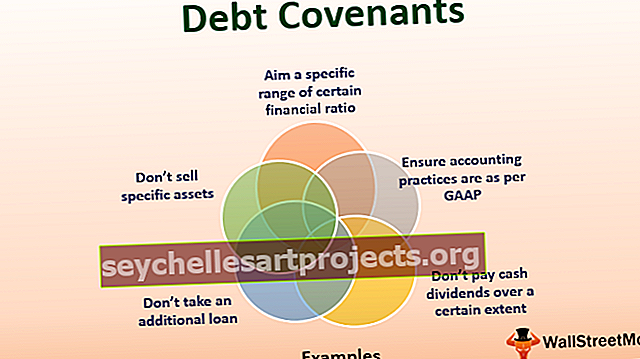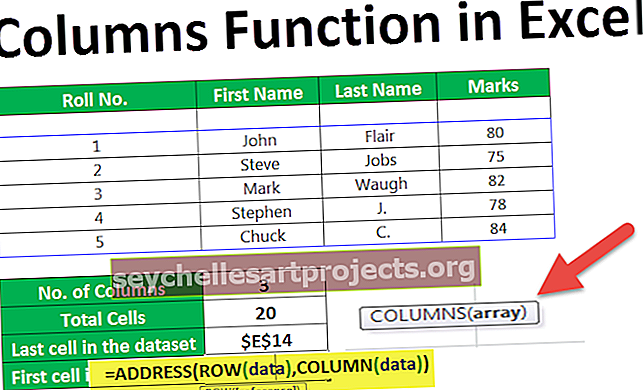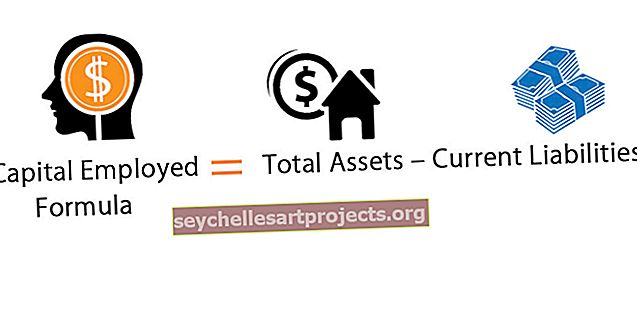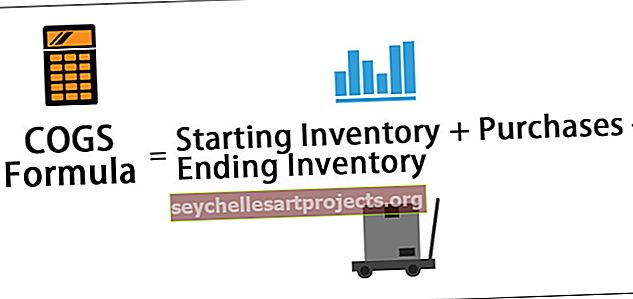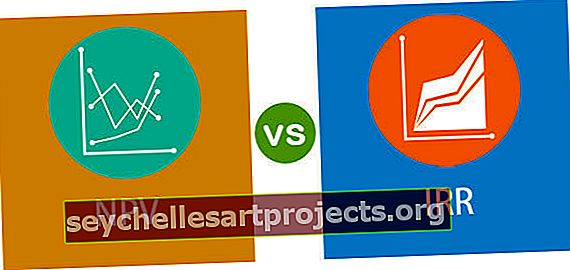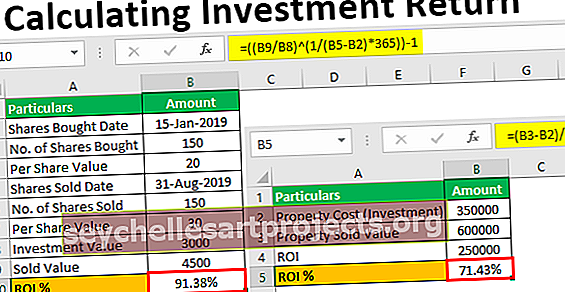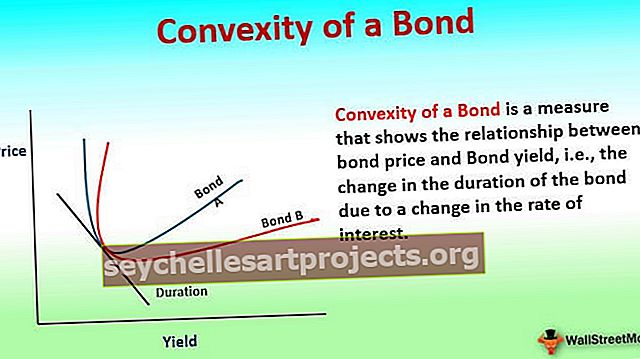„Excel“ nuorodos | 20 geriausių „Excel“ spartiųjų klavišų, kad sutaupytumėte laiko
20 geriausių sparčiųjų klavišų „Excel“
Beveik visi naudoja „MS Excel“ tam tikrais ar kitais būdais, kad atliktų savo darbą darbo vietoje. Jei nežinote darbo greičio, tai sumažina jūsų produktyvumą. Todėl šiandien aptarsime svarbiausius „Excel“ sparčiuosius klavišus, kurių reikia norint padidinti produktyvumą.
„Excel“ yra N skaičius formulių ir sparčiųjų klavišų. Jums nereikia pažinti kiekvieno iš jų. Tiesiog pasidomėkite kasdieniu karjeros poreikiu ir mokykitės po vieną kiekviename lygyje.
Aš žinau, kad „Ctrl + C, Ctrl + V, Ctrl + X“ yra patys pagrindiniai universalieji klaviatūros klavišai, kuriuos „Excel“ naudojate kasdien. Jei tikrai norite pamatyti save ekspertų lygiu, turite peržengti visa tai.
„Excel“ turi daug daugiau, nei jūs kada nors įsivaizdavote. Šiandien aš jums trumpai pasakysiu apie reikalingiausius „Excel“ sparčiuosius klavišus kiekvienam asmeniui, kuris kasdien dirba su „Excel“.
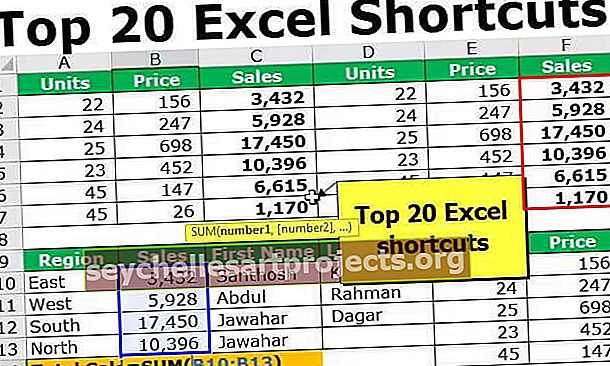
# 1 - „Excel“ įklijavimas kaip vertybių spartusis klavišas
Daugelį dalykų dažnai kopijuojame „Excel“, bet kartais kopijuojame formulės langelius ar diapazonus į kitą vietą. Jei kopijuosite ir įklijuosite formulių langelius, jei atliksite įprastą įklijavimą, galų gale įklijuosite tik formules, o ne reikšmes. Štai kur „Paste Special“ galia vaidina didelį vaidmenį.


Pažvelgus į langelį C2, tai yra priklausoma ląstelė nuo B2 ir A2. Taigi dabar nukopijuokite ir paspauskite „ALT + E + S + V“. Jis atidarys žemiau esantį dialogo langą ir spustelėkite Gerai.

Ji bus įklijuota kaip vertės

# 2 - „Auto Sum“ nuorodos „Excel“
„Excel“ programoje dažnai darome daugelį dalykų. Visur negalime rankiniu būdu pritaikyti SUM programoje „Excel“ ; Vietoj to, mes turime „Excel“ spartiųjų klavišų klavišą, kad tą patį atliktume ir jums.


# 3 - užpildykite klaviatūros „Excel“ spartųjį klavišą
„Excel“ užpildymas yra veiksmas, kurį turite atlikti, kai „Excel“ įvedami duomenys. Daugeliu atvejų mums gali tekti nukopijuoti ir įklijuoti vertę, kaip ji yra aukščiau esančiame langelyje.
Pastaba: jei vertė yra aukščiau esančiame langelyje, ji užpildys tik vertes. Jei yra formulė, ji užpildys formulę žemiau esančiame langelyje.


# 4 - pasirinkite Visą eilutę ir stulpelį
„Excel“ programoje dažnai reikia pasirinkti visą eilutę arba visą stulpelį. „Excel“ spartieji klavišai būtų naudingi šiose situacijose.




# 5 - Ištrinti ir pridėti visą eilutę arba stulpelį
Taip, kaip mums reikia įterpti naujas eilutes ar stulpelius, taip pat reikia ištrinti „Excel“ ir stulpelių eilutes. „Excel“ spartieji klavišai padės padidinti produktyvumą.




# 6 - Įterpti komentarą ir redaguoti komentaro „Excel“ nuorodą
Tam tikroje ląstelėje mums gali tekti pateikti savo komentarus, kad vėliau galėtume prisiminti, kas nutiko su ta ląstele. Rankinis komentaro įterpimas yra nuobodi užduotis, kurios niekas nemėgsta daryti. Žemiau yra „Excel“ spartieji klavišai, skirti įterpti ir redaguoti komentarą.




# 7 - judėkite tarp lakštų
Kai dirbate „Excel“, mes tvarkome daugybę darbaknygės lapų. Dažnai mums reikia perjungti šiuos lapus, kad užbaigtume savo darbą. Rankinis lankymasis lapuose yra varginanti užduotis. Yra „Excel“ spartieji klavišai, siekiant padidinti mūsų produktyvumo lygį.




Norėdami pereiti iš „ Sheet1“ į „ Sheet2“ arba „ Sheet3“, paspauskite „ Ctrl“ + „Page Down“.
Šiuo metu esame „ Sheet2“, norėdami pereiti į „ Sheet1“ paspauskite „ Ctrl“ + „Page Up“.
Norėdami pereiti į „ Sheet3“, paspauskite „ Ctrl“ + „PageDown“.
# 8 - Taikyti filtrą
„Excel“ galite pritaikyti ir pašalinti filtrą iš pagrindinio skirtuko juostelės, bet vis dėlto tai padaryti reikia mažiausiai 5 sekundes. Tačiau yra „Excel“ spartieji klavišai, kurie tai daro vos per 1 sekundę.



# 9 - „Freeze“ eilutės ir stulpelio nuorodos „Excel“
Kai dirbate daugelyje eilučių ir stulpelių, turite užšaldyti savo pirmąją eilutę ir pirmąjį stulpelį. Čia yra „Excel“ spartieji klavišai, kad užšaldytumėte viršutinę eilutę ir stulpelį.

Pastaba: svarbu pasirinkti langelį, kuris yra po antrašte, tada paspauskite ALT + W + F + F.

# 10 - Atidarykite dialogo langą Formatavimas
Formatavimas yra technika, kuria mes linkę formuoti bet kurią „Excel“ langelį ar langelių diapazoną. Apskritai, scenarijaus atveju dešiniuoju pelės mygtuku spustelėkite langelį ar langelių diapazoną ir pasirinkite formato parinktį.


# 11 - sureguliuokite stulpelio plotį
Norint sureguliuoti stulpelio plotį, reikia dukart spustelėti stulpelio kraštą. Tam yra „Excel“ sparčiųjų klavišų


# 12 - pakartokite paskutinę užduotį
„Excel“ programoje turime pakartoti paskutinę atliktą užduotį. Tai gali būti formatavimas, naujos eilutės ar stulpelio įterpimas, eilutės ar stulpelio ištrynimas ir pan. ... Tokiais atvejais „Excel“ spartieji klavišai F4 yra patogu.

# 13 - Įterpkite linijos pertraukiklį langelio viduje
Kai rašote langelyje, langelio viduje reikia įterpti naują eilučių pertraukiklį. Jums niekas apie tai nebūtų pasakojęs. Turite išbandyti daugybę dalykų, tačiau vienas paprastas „Excel“ spartusis klavišas gali padaryti stebuklų už jus.


14 - juda tarp skirtingų darbaknygių
Mes visi savo darbo vietoje dažnai dirbame su skirtingomis darbo knygomis. Populiariausi „Excel“ spartieji klavišai ALT + TAB apims visą programinę įrangą, kuri yra atidaryta jūsų kompiuteryje ar nešiojamame kompiuteryje.
Tačiau vienu spustelėjimu galite peržiūrėti visas atidarytas „Excel“ darbaknyges, ty CTRL + TAB.

15 - „Spell Check“ „Excel“ spartusis klavišas
Mes visi dirbame su „Microsoft Applications“ duomenimis. Rašydami dažnai darome rašybos klaidų, bet nežinome, kur suklydome. „Excel“ spartieji klavišai F7 peržvelgs visas aktyvaus lapo ląsteles ir atliks rašybos tikrinimą.


# 16 - juda tarp „Excel Sheet“ ir „Excel VBA Editor“
Kai dirbate su makrokomandomis, mes linkę pereiti tarp VBA redaktoriaus ir darbalapio. Kad procesas būtų mažiau įtemptas „Excel“ spartieji klavišai, yra ALT + F11.

# 17 - Pasirinkite diapazono rinkinį: „Shift“ + „Ctrl“ + rodyklių klavišus
Kai norime pasirinkti diapazono rinkinį, dažnai stengiamės jį pasirinkti rankiniu būdu. Tačiau „Excel“ nuorodos gali palengvinti gyvenimą ir leidžia mums kvėpuoti.

Pavyzdžiui, jei turime pasirinkti duomenis nuo A1 iki E100, galime naudoti SHIFT + CTRL + rodyklių klavišus.
Pasirinkite langelį A1 palaikykite nuspaudę SHIFT + CTRL + rodyklė dešinėn + rodyklė žemyn.

# 18 - eiti į paskutinę eilutės arba stulpelio langelį
Tarkime, kad norite paskutinės stulpelio langelio iš langelio A1. Negalite slinkti žemyn iki paskutinio langelio. „Ctrl“ + rodyklė žemyn gali atlikti darbą už jus.



# 19 - Ištrinkite „Active Sheet Excel“ spartųjį klavišą
Kai norime ištrinti lapą, dažnai tai darome rankiniu būdu. Tiesiog spustelėdami klaviatūrą galime tai padaryti.

# 20 - Įterpti naują lapą
Dažnai mes turėjome į savo darbo knygą įtraukti naujus lapus. Viską spustelėję galime tai padaryti.

Pastaba: Tik F11 įterps naują diagramą.